开票软件编码管理操作说明
2.2Ukey开票软件操作指南—客户编码和税收分类编码设置

增值税发票开票软件(Ukey版)操作指南—新增客户编码和税收分类编码设置一:增加客户编码主要功能:用来录入与企业发生业务关系需要为其开具发票的客户信息,也可以对已录入的客户信息进行修改、查询、删除。
填开发票时,“购方信息”等编辑框可以从客户编码库中选取操作步骤:【第一步】点击“系统设置/基本编码设置/客户编码”菜单项,进入“客户编码”窗口,如下图所示【第二步】点击“新增”按钮,进入新增数据操作界面,如下图,填入正确的客户信息,点击立即提交即可保存。
名称:即客户单位名称,此项数据不能为空,最大长度为50个汉字,由用户直接输入。
简码:用户输入客户名称后自动生成,也可由用户手动填写,必须由大写半角字母开始。
税号:即客户的纳税登记号,可以为15位-20位数字或字母。
地址电话:用于输入客户的地址电话,由用户直接输入。
开户行及账号:用于输入客户的银行账号,由用户直接输入。
邮件地址:用于输入客户的邮箱地址,由用户直接输入二:增加增值税类商品编码主要功能:用来录入本企业所销售的增值税类商品信息,也可以对已录入的增值税类商品编码信息进行修改、查询和删除操作。
填开发票时,“商品信息”可以从增值税类商品编码库中选取操作步骤:【第一步】点击“系统设置/基本编码设置/增值税类商品编码”菜单项,弹出“商品编码”窗口,如图所示。
【第二步】在“商品编码”窗口中,可以对商品编码数据进行新增、编辑、删除、查询、等一系列编辑操作。
点击“新增商品”按钮,在弹出的“新增商品”窗口,录入名称、简码、编码、税收编码、规格型号、单位、单价等信息,点击“立即提交”按钮,如图。
查询:在上方“查询窗口”定制查询条件,可以按名称、规格型号或者简码进行查找,默认查询所有记录。
修改:查询到需要修改的商品编码,点击该行后面的“编辑”按钮,弹出“编辑数据”窗口,修改完毕点击“立即提交”保存。
删除:查询到需要修改的商品编码,勾选该行前面的方形选框,点击“删除”按钮,弹出“删除商品”确认窗口,点击确认,删除信息。
开票软件编码操作说明
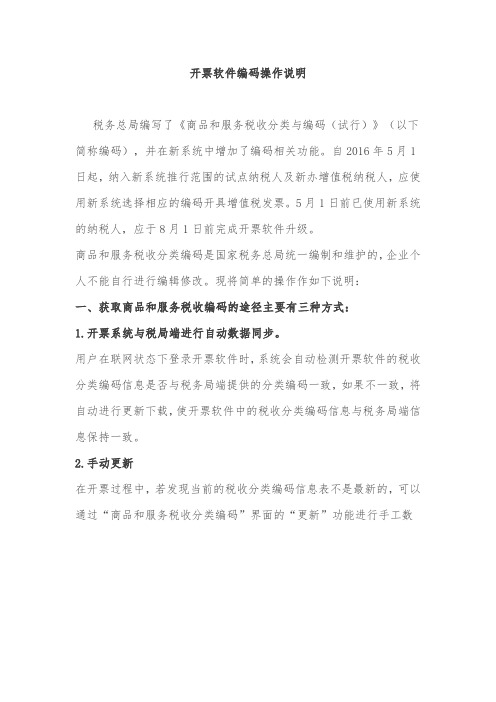
开票软件编码操作说明税务总局编写了《商品和服务税收分类与编码(试行)》(以下简称编码),并在新系统中增加了编码相关功能。
自2016年5月1日起,纳入新系统推行范围的试点纳税人及新办增值税纳税人,应使用新系统选择相应的编码开具增值税发票。
5月1日前已使用新系统的纳税人,应于8月1日前完成开票软件升级。
商品和服务税收分类编码是国家税务总局统一编制和维护的,企业个人不能自行进行编辑修改。
现将简单的操作作如下说明:一、获取商品和服务税收编码的途径主要有三种方式:1.开票系统与税局端进行自动数据同步。
用户在联网状态下登录开票软件时,系统会自动检测开票软件的税收分类编码信息是否与税务局端提供的分类编码一致,如果不一致,将自动进行更新下载,使开票软件中的税收分类编码信息与税务局端信息保持一致。
2.手动更新在开票过程中,若发现当前的税收分类编码信息表不是最新的,可以通过“商品和服务税收分类编码”界面的“更新”功能进行手工数据同步。
3. 文件导入当开票软件处于离线状态时,可以通过税局提供最新的“商品和服务税收分类编码表”文件,在开票软件中通过“导入”功能将税收分类编码导入到系统中。
二、商品编码及税收分类编码管理主要功能:用来录入销售的商品及劳务、服务信息。
对于原商品编码可以通过集中修改来添加分类编码,或通过开票时编辑商品编码添加分类编码。
操作步骤:【第一步】点击“系统设置/商品编码”菜单项,便弹出“商品编码设置”窗口。
【第二步】在“商品编码设置”窗口中,可以对商品编码数据进行录入、修改、删除以及查询等一系列编辑操作。
1.增加商品:点击工具条中的“”按钮,便打开商品编码添加窗口,且自动依序产生与当前行同级的商品编码。
用户可以修改此编码并可以录入其它栏目的数据(商品名称、编码、税收分类编码为必填项)。
注意:税收分类编码录入方法a)点击“税收分类编码”的“ ”按钮,便打开税收分类编码选择窗口,在检索栏输入查找名称或点击树状结构进行选择。
商品编码批量赋码操作说明
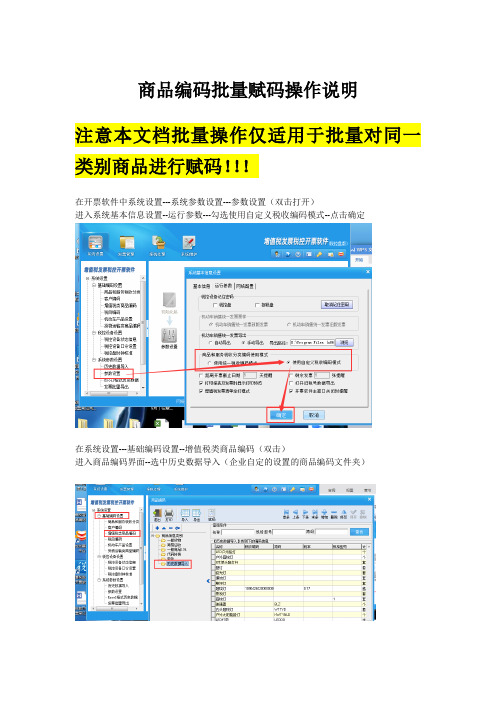
商品编码批量赋码操作说明注意本文档批量操作仅适用于批量对同一类别商品进行赋码!!!在开票软件中系统设置---系统参数设置---参数设置(双击打开)进入系统基本信息设置--运行参数---勾选使用自定义税收编码模式--点击确定在系统设置---基础编码设置--增值税类商品编码(双击)进入商品编码界面--选中历史数据导入(企业自定的设置的商品编码文件夹)选中一个商品编码(LED户外路灯)点击赋码按钮----通过关键词输入“灯具”寻找出商品编码的分类--机械、设备产品--电气机械及器材--灯具及照明用灯具及装置--户外照明用灯具及装置----选好分类以后选择对应的税率--勾选含税标志---点击确定--赋码成功赋码成功点击导出按钮---保存在桌面在桌面用记事本打开刚刚导出来的文件在上面任务栏---编辑----查找-----输入查找内容“LED户外路灯”(刚刚赋码的商品名称),点击点击查找下一个找到“LED户外路灯”(刚刚赋码的商品名称)后面的SL="0.17" HSBZ="1" SPFLBM="109042402000000000006" SPFLBMPID="1090424020000000000" SCBM="1090424020000000000" SLLX="" SYYHBZ="0" 复制关掉查找界面在上方任务栏----编辑---替换----在替换界面中替换为粘贴刚刚复制的SL="0.17" HSBZ="1" SPFLBM="109042402000000000006" SPFLBMPID="1090424020000000000" SCBM="1090424020000000000" SLLX="" SYYHBZ="0"在替换界面中查找内容复制粘贴一下内容SL="" HSBZ="" SPFLBM="" SPFLBMPID="" SCBM="" SLLX="" SYYHBZ="" YHZC=""点击全部替换---保存即可在商品编码界面点击导入按钮把刚刚编辑的文件重新导入进去即可。
新增税收分类编码等功能说明

图3-15更新提示
当开票软件处于离线状态时,可以通过税局提供最新的“商品 和服务税收分类编码表”文件,在开票软件中通过“导入”功能将 税收分类编码导入到系统中。 操作步骤: 【第一步】在“商品和服务税收分类编码管理”界面(如图3-13所 示),点击“导入”按钮,系统显示“编码导入”界面,如图3-16 所示。
h.如果添加的商品享受优惠政策,则“享受优惠政策”项变 为可修改状态,通过下拉箭头选择“是”,选择优惠政策类型。
i.点击左上角“保存”按钮,系统提示“保存成功”。商品编 码列表中将显示税收分类编码是否享受优惠政策,如图3-12所示 。
图3-12添加成功
2.删除商品: 首先选中要删除的商品记录,然后点击工具条中的 “” 按钮,便可以删除这条记录。 注意:只能删除不含下级的编码,即末级编码。 3.编码族管理方法: 与客户编码族管理方法完全相同。
操作步骤: 【第一步】在图4-12“开具增值税专用发票”界面点击“”按
钮,弹出“发票复制”界面,如图4-21所示。
图4-21 发票复制
【第二步】双击选择需要被复制的发票,或单击选中被复制发 票点击“”按钮。 【第三步】对复制发票的内容进行核对、编辑,确认信息无误, 打印保存该张发票。
说明: ① 被复制的发票,如果是升级税收分类编码前开具的,且带有折扣 行的,不允许复制。 ② 复制带有清单的发票,清单商品行不能超过6000行。 ③ 如果被复制发票的商品信息无税收分类编码,系统会弹出“批量 添加税收分类编码”界面。对商品添加税收分类编码后点击“确定”按 钮,发票填开界面列出该商品信息。 ③ 发票复制后未打印保存前,发票内容可编辑,新增商品方式与 发票填开方式一致。
【第三步】根据所开商品情况选择适当的税收分类编码。分类编
商品和税收分类编码简要操作手册
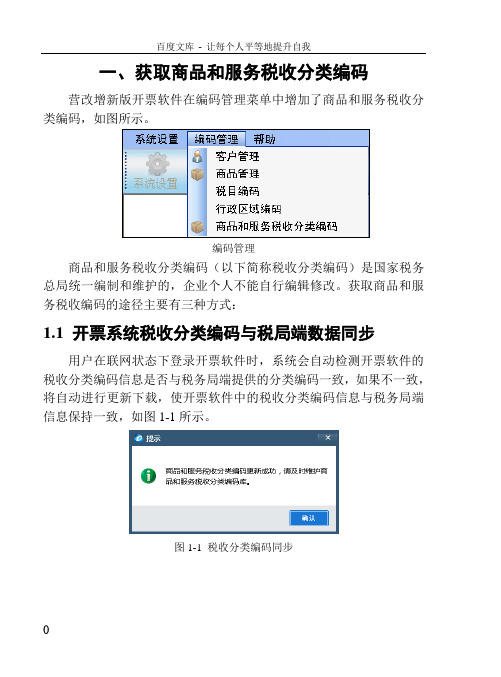
一、获取商品和服务税收分类编码营改增新版开票软件在编码管理菜单中增加了商品和服务税收分类编码,如图所示。
编码管理商品和服务税收分类编码(以下简称税收分类编码)是国家税务总局统一编制和维护的,企业个人不能自行编辑修改。
获取商品和服务税收编码的途径主要有三种方式:1.1 开票系统税收分类编码与税局端数据同步用户在联网状态下登录开票软件时,系统会自动检测开票软件的税收分类编码信息是否与税务局端提供的分类编码一致,如果不一致,将自动进行更新下载,使开票软件中的税收分类编码信息与税务局端信息保持一致,如图1-1所示。
图1-1 税收分类编码同步1.2 税收分类编码手工更新在开票过程中,若发现当前的税收分类编码不是最新的,可以通过更新功能获取最新的编码。
操作步骤:【第一步】进入开票软件后,点击“编码管理/商品和服务税收分类编码”菜单,显示系统当前的税收分类编码信息,如图1-2所示。
图1-2 商品和服务税收分类编码【第二步】在“商品和服务税收分类编码”界面(如图1-2所示)点击“更新”按钮,系统将与税务局端提供的税收分类编码进行数据同步,并将最新的税收分类编码表下载到本地。
1.3 税务端下载税收分类编码,手工导入如果安装开票软件的电脑无联网条件,可以将税务局提供的最新“商品和服务税收分类编码表”文件,通过“导入”功能导入系统中。
操作步骤:【第一步】在“商品和服务税收分类编码管理”界面,点击“导入”按钮,系统显示“编码导入”界面,如图1-3所示。
图1-3 编码导入【第二步】点击“浏览”按钮,选择“商品和服务税收分类编码表”文件,选择完成后,点击“确定”按钮,将税收分类编码导入到系统中。
成功后弹出“税收分类编码导入成功!”对话框。
【第三步】点击“”按钮,系统显示更新后的税收分类编码信息。
二、商品和服务税收分类编码查询1.4 税收分类编码查询操作步骤:通过点击税收分类编码左侧的分类目录树,逐级查看商品和服务的税收分类信息,也可以通过快速查找方式,在“检索”框内输入商品和服务信息,点击“检索”按钮将快速查找对应的商品和服务税收分类编码,如图1-4所示。
开票软件税务Ukey版增加商品编码、客户编码操作方法

开票软件税务Ukey版增加商品编码、客户编码操作方法
一、增加自定义货物与劳务编码
主要功能:用来录入本企业所销售的增值税类商品信息,也可以对已录入的增值税类商品编码信息进行修改、查询和删除操作。
填开发票时,“商品信息”可以从增值税类商品编码库中选取
操作步骤:
【第一步】点击“系统设置/基本编码设置/自定义货物与劳务编码”菜单项
弹出“商品编码”窗口,如图所示。
【第二步】在“商品编码”窗口中,可以对商品编码数据进行新增、编辑、删除、查询、等一系列编辑操作。
点击“新增商品”按钮,在弹出的“新增商品”窗口,录入名称、简码、编码、税收编码、规格型号、单位、单价等信息,点击“立即提交”按钮,如图。
添加完商品后,点击“赋码”按钮,为商品添加税收编码。
商品编码操作指引
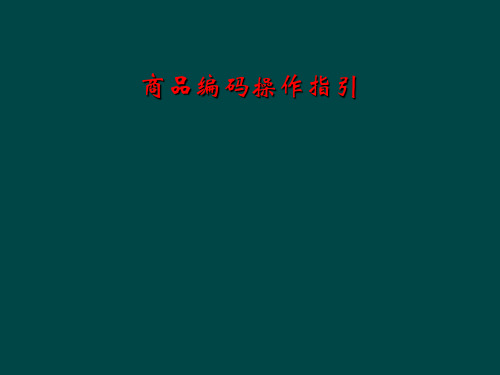
第二章
2.1 新增商品赋码
第二章
3、添加商品:根据商品类型选择添加在子类别中,或点击“+”添加子类别。
2.1 新增商品赋码
4、商品赋码:根据商品类型把 商品相关的商品类型下面,可通过 关键词进行搜索。
如下图:
第二章
2.1 新增商品赋码
5、完善商品信息:输入其他信息后点击保存。
第二章
2.2 修改商品赋码
第四章
批量赋码ห้องสมุดไป่ตู้
3、 点击导 入,选择改修 后保存的文件, 然后点击打开。
第四章
批量赋码
4、 这样就 实现对所有的 商品编码进行 赋码,但都是 赋在相同的位 置,所以不建 议纳税人做该 造作(除非是 特殊情况)。
第四章
谢谢观赏
4、保存修改:最后点击保存。就对该商品赋码完成。
第二章
2.2 修改商品赋码
第二章
5、快捷的赋码方式:选择需要赋码的商品,然后点击左上角的赋码按钮
2.2 修改商品赋码
7、快捷的赋码方式:赋码成功
第二章
第三章 税收编码开具发票
开票流程
1、打开开票界面,输入购货信息,选择货物或应税劳务名称。
第三章
开票流程
2、选择需要开具的 商品。
第三章
开票流程
3、完善其他信息后点击左上角“打印”即开出发票
第三章
第四章 批量赋码
批量赋码
1、 先对第 一条商品编码 进行赋码,然 后导出商品编 码。存在指定 位置,并用记 事本打开。
第四章
批量赋码
2、用txt打 开分别把SL=“” HSBZ=“” SPFLBM=“” SPFLBMPID=“” SCBM=“” SYYHBZ=“” 替 换成对应第一 行编码的数值 保存。
商品和服务税收分类编码操作手册1.08.7
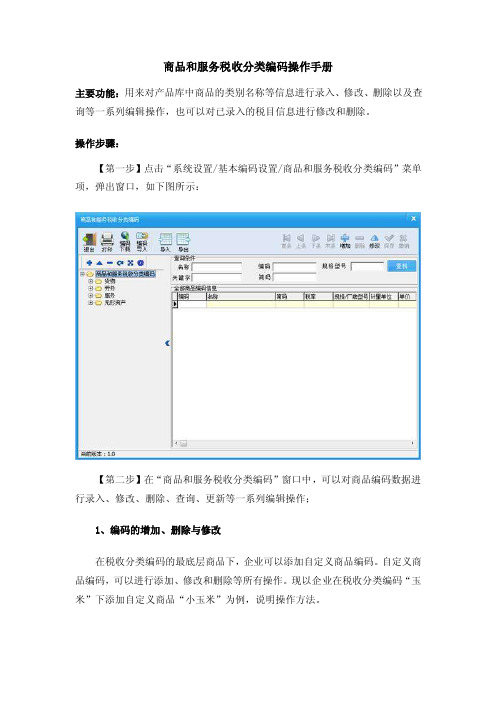
商品和服务税收分类编码操作手册主要功能:用来对产品库中商品的类别名称等信息进行录入、修改、删除以及查询等一系列编辑操作,也可以对已录入的税目信息进行修改和删除。
操作步骤:【第一步】点击“系统设置/基本编码设置/商品和服务税收分类编码”菜单项,弹出窗口,如下图所示:【第二步】在“商品和服务税收分类编码”窗口中,可以对商品编码数据进行录入、修改、删除、查询、更新等一系列编辑操作;1、编码的增加、删除与修改在税收分类编码的最底层商品下,企业可以添加自定义商品编码。
自定义商品编码,可以进行添加、修改和删除等所有操作。
现以企业在税收分类编码“玉米”下添加自定义商品“小玉米”为例,说明操作方法。
点击“税收分类编码——货物——农、林、牧、渔业类产品——农业产品——谷物——玉米”,打开界面如下图:——谷物——玉米”,打开界面如下图:点击右上角的“增加”按钮,可以添加自定义商品,打开添加界面,如下图:填写自定义编码商品信息,录入“商品名称”:小玉米;商品简码自动生成为:XYM,并可修改;选择税率为3%;免税类型自动默认为:正常税率;(根据实际需求选择税率、免税类型)界面如下图:其中,商品编码自动生成,不可编码;商品名称、简码、税率为必填项,填写完毕,点击【确定】即可保存成功。
保存成功后,税收分类编码界面显示,如下图:上图中,选择右侧的“小玉米”,点击“删除”,可以对该自定义编码商品进行删除;点击“修改”,可以对该自定义编码商品进行修改。
2、编码下载在税收分类编码界面,点击“编码下载”按钮,可以从税务端下载税收分类编码。
1.在联网的情况下,若税务端无更新,会提示“不需要更新!当前版本号:***”;若税务端有更新,会有进度条提示更新进度,更新完成之后会提示“更新成功!当前版本号:*** 本次更新条数:***”。
2.在未联网的情况下,点击“编码下载”,会提示“连接服务器失败,是否使用离线文件进更新”,点击【是】,会自动弹出选择离线文件窗口,点击【否】,则不弹出选择离线文件窗口,还停留在税收分类编码界面。
开票软件使用方法说明

开票软件使用步骤及注意事项的图解一、软件进入操作流程:1、点击开票系统软件在桌面的快捷键2、打开软件,输入密码:88888888,如下图所示:点击确定,进入软件的欢迎界面,如下图所示:用户ID选择开票员,口令无,点击确定即可直接进入,如图所示:出现一个窗口,税控编号是自动输入的,直接输入口令:88888888点击确定:即可进入软件操作开票了:二、开票软件各模块及功能介绍:1、企业基本信息:;各子模块的功能描述如下:o用户信息查询的功能主要是查询开票用户的纳税人基本信息。
o监控数据查询的功能主要是查询开票截止日期、单张发票开票金额限额和发票累计开票金额限额等。
o税控盘使用状况的功能主要是查询从数据报送起始日期到当前日期的已开具正数发票累计金额、已开具负数发票累计金额、已开具正数发票份数、已开具负数发票份数和作废发票份数等等。
o发票信息查询的功能主要是查询开票用户的发票段基本信息。
o打印设置的功能主要是打印机的设置与测试。
(注意:打印机设置上边界300,下边界22,左边界10,右边界100。
纸质发票要靠近托纸盘的左边放入打印机,打印机会自动把发票送进去)2、发票开具:各子模块的功能描述如下:o正数发票开具的功能主要是发票内容的登记与打印,同时并把所开具的发票存储到相应的税控盘内。
o负数发票开具的功能主要是对已经打印的发票进行发票负数开具操作,以上所有的数据从税控盘内取出并将操作后的信息保存在税控盘中,以保证数据的正确性和安全性。
o发票复制开具的功能主要是对已开具过的正数发票复制其发票明细重新开具发票,同时并把所开具的发票存储到相应的税控盘内。
o发票批量开具的功能主要是根据一定格式组成的发票明细开具发票,同时并把所开具的发票存储到相应的税控盘内。
o发票作废的功能主要是:一、是对已经打印的发票进行作废操作。
二、对未打印的发票(空白发票)进行作废操作。
所有操作的数据从税控盘中取出,操作完成后存入税控盘,以保证数据的正确性和完整性。
税控开票软件操作指南(金税盘)汇总

------------------------------------------------------------精品文档--------------------------------------------------------税控开票软件操作指南(金税盘)一、基本操作1.登录开票软件用例:某企业为一般纳税人,机构所在地为北京市石景山区,纳税人以其2016年4月30日前取得的写字楼对外出租,2016年5月共取得租金收入10.5万元(含税即总价)。
1.1将金税盘插入计算机的usb口上,双击“开票软件”图标。
1.2启动开票软件,选择操作员并输入用户名密码及口令。
默认密码为123456,证书口令为88888888。
证书口令错误输入5次后,需要持金税盘到税务机关办税大厅重签证书。
增值税专用发票填开及编码添加2.2.1点击“发票管理”模块,点击导航图中的“发票填开”按钮,然后选择“增值税专用发票填开”。
2.2系统显示发票号码确认界面,核对与即将打印的纸质正式发票号无误后,点击确认。
2.3进入发票填开界面,手工输入购货单位信息,专用发票要将购买方的名称、纳税人识别号、地址电话、开户行及账号全部填写完整,不得输入简称。
2.4在票面中的“货物或应税劳务、服务名称”中输入商品信息“租金”,输入完成后,点击旁边空白处。
2.5在税收分类编码选择界面中,根据实际情况选择“租赁服务”类下的税收分类编码,也可通过检索进行快速查找。
查到后,双击选择税收分类编码。
2.6选择好税收分类编码,点击保存按钮。
2.7输入数量、单价、金额、备注等信息,备注需填写写字楼地址。
输入完毕后核对票面中的购买方信息、金额、税额、价税合计等票面信息,确认无误后,点击右上角打印按钮。
注:打印相当于保存发票,点击后票面信息无法进行任何修改。
2.8弹出“打印”对话框,如图所示。
在此处,可以设置纸张打印边距、预览打印效果、实施打印,也可以取消打印(待以后在进行发票查询时打印)。
财税实务开票软件(金税盘版)常见问题(含税收分类编码如何选择、如何开票)

财税实务开票软件(金税盘版)常见问题(含税收分类编码如何选择、如何开票)1.金税盘登陆密码和口令是多少?答:情况1:营改增企业领取金税盘后初次安装,或其他原因到税局重新发行、重签证书,默认的登陆密码是123456 证书口令是88888888情况2 :很多用户因为电脑硬件问题或其他原因需要重新安装开票系统,重装后登陆时的密码和证书口令一时记不清。
密码是123456 证书口令是23456789注:初次安装在航天金税工程师帮您安装时或培训后老师会告知您,口令已经由原始的88888888改为234567892.如何添加客户编码?答:系统设置-客户编码-将带有*号的内容填写正确后保存3.如何添加商品编码?答:系统设置-商品编码-将带有*号的内容填写正确后保存4.税收分类编码如何选择?答:2016年3月2日前购买的金税盘开票前需要添加商品编码,设置方法如下:以餐费为例:点击系统设置-商品编码-将带有*号的内容进行填写和选择。
注意:生活服务业税率的规定是:一般纳税人提供生活服务适用税率为6%,一小规模纳税人提供生活服务适用税率为3%,实际情况请以税务机关规定为准。
点击税收分类编码上的小图标进行编码选择开具餐费需要到销售服务-生活服务-餐饮住宿服务里选择餐饮服务设置完成点击保存进入发票填开界面-输入正确信息、选择正确税率确认无误后可点击打印。
【温馨提示】用正式发票打印前需要调整好位置,避免造成损失!5.开票软件已经是最新版本却没有更新税收分类编码如何操作?答:如果版本没有问题编码内容没有更新,需要在电脑联网状态下点击系统设置-编码管理-商品和服务税收分类编码界面-点【更新】-退出系统改重新登陆。
6.如何开具增值税普通发票?答:发票管理-发票填开-增值税普通发票填开。
进入发票填开界面,先确定您开具的发票含税状态,按“价格”可进行切换,信息确认无误后方可打印。
7.如何开具增值税专用发票?答:发票管理-发票填开-增值税专用发票填开-出现票号确认。
开票操作流程及税收分类编码操作
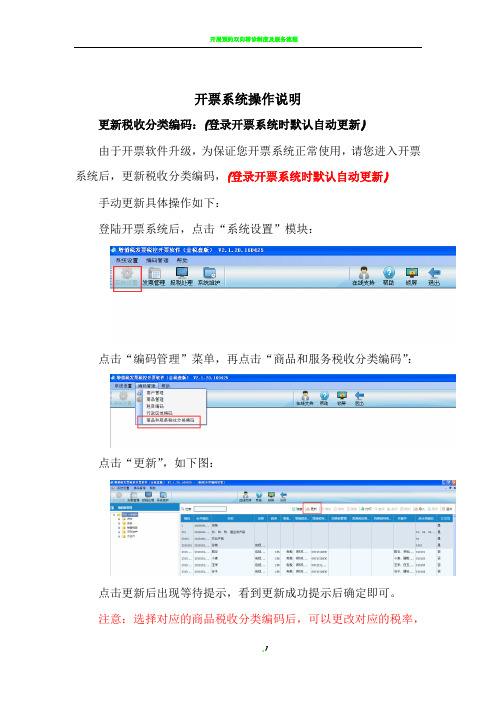
开票系统操作说明更新税收分类编码:(登录开票系统时默认自动更新)由于开票软件升级,为保证您开票系统正常使用,请您进入开票系统后,更新税收分类编码,(登录开票系统时默认自动更新)手动更新具体操作如下:登陆开票系统后,点击“系统设置”模块:点击“编码管理”菜单,再点击“商品和服务税收分类编码”:点击“更新”,如下图:点击更新后出现等待提示,看到更新成功提示后确定即可。
注意:选择对应的商品税收分类编码后,可以更改对应的税率,例如餐饮服务对应的税率为6%,但是,如果您为小规模或个体户,那么选择后,将对应的税率更改为相应税率即可,如下图:开票流程(住宿服务为例):一、登陆开票软件(一)将金税盘插入计算机的usb口上,双击“开票软件”图标。
(二)启动开票软件,选择操作员并输入用户名密码及口令。
默认密码为23456789或自己修改的密码,证书口令默认为23456789。
注意:证书口令建议不要更改,证书口令错误输入5次后,需要持金税盘到税务机关办税大厅重签证书。
二、增值税发票填开及编码添加(一)点击“发票管理”模块,点击导航图中的“发票填开”按钮,然后选择相应发票填开。
(二)系统显示发票号码确认界面,核对与即将打印的纸质正式发票号无误后,点击确认。
(三)进入发票填开界面,手工输入购货单位信息,专用发票要将购买方的名称、纳税人识别号、地址电话、开户行及账号全部填写完整,不得输入简称。
普通发票只需填写名称即可。
(四)在票面中的“货物或应税劳务、服务名称”中输入商品信息--- “住宿费”,输入完成后,点击旁边空白处。
(五)开票界面弹出商品编码添加界面,在界面中点击“税收分类编码”输入框中的按钮,打开税收分类编码选择界面。
(六)在税收分类编码选择界面中,根据实际情况选择税收分类编码,也可通过检索进行快速查找。
查到后,双击选择税收分类编码。
(七)选择好税收分类编码(注意选择正确税率),点击保存按钮。
(八)输入数量、单价、金额等信息。
开票操作流程及税收分类编码操作
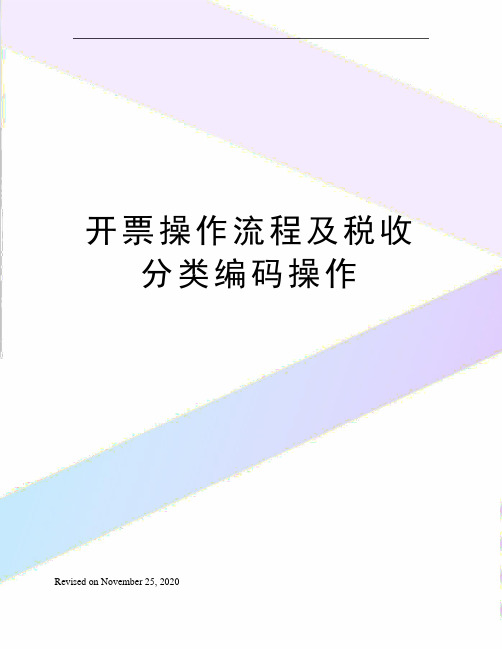
开票操作流程及税收分类编码操作Revised on November 25, 2020开票系统操作说明更新税收分类编码:(登录开票系统时默认自动更新)由于开票软件升级,为保证您开票系统正常使用,请您进入开票系统后,更新税收分类编码,(登录开票系统时默认自动更新)手动更新具体操作如下:登陆开票系统后,点击“系统设置”模块:点击“编码管理”菜单,再点击“商品和服务税收分类编码”:点击“更新”,如下图:点击更新后出现等待提示,看到更新成功提示后确定即可。
注意:选择对应的商品税收分类编码后,可以更改对应的税率,例如餐饮服务对应的税率为6%,但是,如果您为小规模或个体户,那么选择后,将对应的税率更改为相应税率即可,如下图:开票流程(住宿服务为例):一、登陆开票软件(一)将金税盘插入计算机的usb口上,双击“开票软件”图标。
(二)启动开票软件,选择操作员并输入用户名密码及口令。
默认密码为或自己修改的密码,证书口令默认为。
注意:证书口令建议不要更改,证书口令错误输入5次后,需要持金税盘到税务机关办税大厅重签证书。
二、增值税发票填开及编码添加(一)点击“发票管理”模块,点击导航图中的“发票填开”按钮,然后选择相应发票填开。
(二)系统显示发票号码确认界面,核对与即将打印的纸质正式发票号无误后,点击确认。
(三)进入发票填开界面,手工输入购货单位信息,专用发票要将购买方的名称、纳税人识别号、地址电话、开户行及账号全部填写完整,不得输入简称。
普通发票只需填写名称即可。
(四)在票面中的“货物或应税劳务、服务名称”中输入商品信息--- “住宿费”,输入完成后,点击旁边空白处。
(五)开票界面弹出商品编码添加界面,在界面中点击“税收分类编码”输入框中的按钮,打开税收分类编码选择界面。
(六)在税收分类编码选择界面中,根据实际情况选择税收分类编码,也可通过检索进行快速查找。
查到后,双击选择税收分类编码。
(七)选择好税收分类编码(注意选择正确税率),点击保存按钮。
发卡器开票分类编码
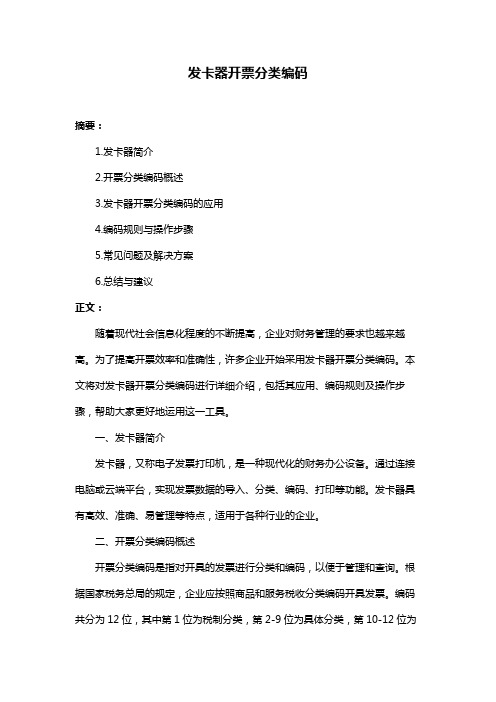
发卡器开票分类编码摘要:1.发卡器简介2.开票分类编码概述3.发卡器开票分类编码的应用4.编码规则与操作步骤5.常见问题及解决方案6.总结与建议正文:随着现代社会信息化程度的不断提高,企业对财务管理的要求也越来越高。
为了提高开票效率和准确性,许多企业开始采用发卡器开票分类编码。
本文将对发卡器开票分类编码进行详细介绍,包括其应用、编码规则及操作步骤,帮助大家更好地运用这一工具。
一、发卡器简介发卡器,又称电子发票打印机,是一种现代化的财务办公设备。
通过连接电脑或云端平台,实现发票数据的导入、分类、编码、打印等功能。
发卡器具有高效、准确、易管理等特点,适用于各种行业的企业。
二、开票分类编码概述开票分类编码是指对开具的发票进行分类和编码,以便于管理和查询。
根据国家税务总局的规定,企业应按照商品和服务税收分类编码开具发票。
编码共分为12位,其中第1位为税制分类,第2-9位为具体分类,第10-12位为顺序码。
三、发卡器开票分类编码的应用在使用发卡器开票时,企业可以根据自身需求对发票进行分类编码。
例如,按照商品类型、业务类型、客户名称等维度进行分类。
通过发卡器开具的发票,可实现自动分类、编码、汇总等功能,大大提高了财务工作效率。
四、编码规则与操作步骤1.编码规则:编码应简洁明了,便于记忆和识别。
通常采用字母和数字的组合,代表商品或服务的特点。
2.操作步骤:(1)登录发卡器管理软件,选择开票功能;(2)选择发票类型、日期和金额等基本信息;(3)输入商品或服务名称,系统自动生成编码;(4)确认发票信息无误后,打印或生成电子发票。
五、常见问题及解决方案1.编码重复:在开票过程中,若发现编码重复,应及时检查并修改。
2.发票丢失或损坏:采用发卡器开票可实现发票数据的实时汇总和备份,降低丢失或损坏的风险。
3.操作不当导致错误:定期对财务人员进行培训,提高操作熟练度,减少错误发生。
六、总结与建议发卡器开票分类编码作为一种现代化的财务管理工具,不仅能提高开票效率,还有助于规范企业财务行为。
- 1、下载文档前请自行甄别文档内容的完整性,平台不提供额外的编辑、内容补充、找答案等附加服务。
- 2、"仅部分预览"的文档,不可在线预览部分如存在完整性等问题,可反馈申请退款(可完整预览的文档不适用该条件!)。
- 3、如文档侵犯您的权益,请联系客服反馈,我们会尽快为您处理(人工客服工作时间:9:00-18:30)。
开票软件编码管理操作说明
税务总局编写了《商品和服务税收分类与编码(试行)》(以下简称编码),并在新系统中增加了编码相关功能。
自2016年5月1日起,纳入新系统推行范围的试点纳税人及新办增值税纳税人,应使用新系统选择相应的编码开具增值税发票。
5月1日前已使用新系统的纳税人,应于8月1日前完成开票软件升级。
商品和服务税收分类编码是国家税务总局统一编制和维护的,企业个人不能自行进行编辑修改。
一、获取商品和服务税收编码的途径主要有三种方式:
1.开票系统与税局端进行自动数据同步。
用户在联网状态下登录开票软件时,系统会自动检测开票软件的税收分类编码信息是否与税务局端提供的分类编码一致,如果不一致,将自动进行更新下载,使开票软件中的税收分类编码信息与税务局端信息保持一致。
2.手动更新
在开票过程中,若发现当前的税收分类编码信息表不是最新的,可以通过“商品和服务税收分类编码”界面的“更新”功能进行手工数据同步。
(图1)手动更新分类编码
3.文件导入
当开票软件处于离线状态时,可以通过税局提供最新的“商品和服务税收分类编码表”
文件,在开票软件中通过“导入”功能将税收分类编码导入到系统中。
(图2)导入分类编码
二、商品编码管理
主要功能:用来录入销售的商品及劳务、服务信息,也可以对已录入的信息进行修改和删除。
填开发票时,“货物或应税劳务、服务名称”可以从该编码库中选取。
操作步骤:
【第一步】点击“系统设置/商品编码”菜单项,便弹出“商品编码设置”窗口。
(图3)商品编码设置
【第二步】在“商品编码设置”窗口中,可以对商品编码数据进行录入、修改、删除以及查询等一系列编辑操作。
1.增加商品:点击工具条中的“增加”按钮,便打开商品编码添加窗口(图4),且自动依序产生与当前行同级的商品编码。
用户可以修改此编码并可以录入其它栏目的数据(商品名称、编码、税收分类编码为必填项)。
(图4)商品编码添加
注意:税收分类编码录入方法
a)点击“税收分类编码”的“”按钮,便打开税收分类编码选择窗口(图5),在检索栏输入查找名称或点击树状结构进行选择(图6)。
(图5)税收分类编码选择
(图6)税收分类编码选择
b)双击选择正确的税收分类编码,点击保存按钮(图7)。
录入完成。
(图7)税收分类编码
删除商品:首先选中要删除的商品记录,然后点击工具条中的“删除”按钮,便可以删除这条记录。
三、在发票填开界面维护商品编码
【第一步】开具发票时,如果事先没有商品编码赋予税收分类编码,在发票填开节目,点击“商品名称”编辑框右侧的按钮,便弹出“商品编码设置”窗口(图8)。
(图8)商品编码设置
【第二步】在“商品编码设置”窗口中,可以对商品编码数据进行录入、修改、删除以及查询等一系列编辑操作。
1.增加商品:点击工具条中的“增加”按钮,便打开商品编码添加窗口(图9),且自动依序产生与当前行同级的商品编码。
用户可以修改此编码并可以录入其它栏目的数据(商品名称、编码、税收分类编码为必填项)。
(图9)商品编码添加
注意:税收分类编码录入方法a)点击“税收分类编码”的“”按钮,便打开税收分类编码选择窗口(图10),在检索栏输入查找名称或点击树状结构进行选择(图11)。
(图10)税收分类编码选择
(图11)税收分类编码选择
b)双击选择正确的税收分类编码,点击保存按钮(图12)。
录入完成。
(图12)税收分类编码
删除商品:首先选中要删除的商品记录,然后点击工具条中的“删除”按钮,便可以删除这条记录。
录入完成。
关注“航天信息云税”,知道更多开票知识!。
